- Oprava: Zpožděné zprávy nebo problém s upozorněním ve službě Facebook Messenger
- Oprava 1: Znovu zkontrolujte připojení k internetu.
- Oprava 2: Aktualizujte Facebook Messenger
- Oprava 3: Vymažte data a mezipaměť aplikace Facebook Messenger
- Oprava 4: Restartujte svůj smartphone
- Oprava 5: Zapněte oznámení Facebook Messenger
- Oprava 6: Zapněte oznámení z aplikace
- Oprava 7: Povolte oprávnění aplikace
- Oprava 8: Nahlaste problém vývojářům
- Závěrečná slova
- Jak opravit zpožděné zprávy Facebook Messenger na zařízeních Android?
- Jaké jsou nejčastější problémy s Facebook Messengerem?
- Proč nemohu posílat zprávy na Facebook Messenger?
- Proč Facebook Messengeru odesílání upozornění trvá tak dlouho?
- Jak opravit zpožděné zprávy nebo problém s upozorněním ve službě Facebook Messenger?
- Je Facebook Messenger na Androidu zpoždění?
- Jak opravit čekání na problém se sítí ve službě Facebook Messenger?
- Proč Facebook Messenger nefunguje na mém zařízení Android?
- Proč Facebook Messenger využívá tolik paměti a energie?
- Jak opravit problém s nefunkčním Facebook Messengerem?
- Proč nevidím své zprávy na Facebook Messengeru?
- Proč může někdo blokovat mé zprávy na Facebook Messengeru?
- Co je Facebook Messenger a jak jej používat?
- Proč se nemohu připojit k Facebook Messengeru?
Od té doby, co Facebook změnil název společnosti na Meta, se popularita tohoto gigantu sociálních médií vrátila na správnou cestu. Facebook Messenger je oficiální aplikace pro zasílání zpráv aplikace Facebook. Jeho služby jsou velmi podobné službám WhatsApp a udržují vás ve spojení se svými blízkými prostřednictvím zpráv.
Na rozdíl od jakékoli jiné platformy pro zasílání zpráv vám Facebook Messenger umožňuje komunikovat s přáteli prostřednictvím zpráv zdarma, a co je nejdůležitější, nepřichází s žádnými omezeními. Nicméně, jak se použitelnost Messengeru s časem zvyšuje, je stále náchylnější k chybám a závadám. Jedním z nich je problém se zpožděnými zprávami nebo upozorněním ve službě Facebook Messenger. Naštěstí, stejně jako jakýkoli jiný menší problém, lze tento problém vyřešit také provedením několika jednoduchých řešení.
To znamená, že v tomto příspěvku budeme hovořit o tom, jak vyřešit problém se zpožděnými zprávami nebo upozorněním ve službě Facebook Messenger. Takže bez dalších okolků můžeme začít.
Oprava: Zpožděné zprávy nebo problém s upozorněním ve službě Facebook Messenger
I když se vám může zdát, že problém je velmi technický, ve skutečnosti jsou jeho řešení velmi jednoduchá a přímočará. Zde jsou různé opravy, jak se zbavit problému se zpožděnými zprávami nebo upozorněním ve službě Facebook Messenger.
Oprava 1: Znovu zkontrolujte připojení k internetu.
Začněme jedním z nejzákladnějších řešení, tedy kontrolou připojení k internetu. Pokud dostáváte upozornění a zprávy včas na webovou stránku Facebook, kterou jste otevřeli na svém počítači, ale ne na aplikaci Facebook Messenger, může se stát, že váš smartphone není připojen k internetu. I když je připojen, ujistěte se, že váš internet funguje.
Reklamy
Můžete vyzkoušet jeden z nejlepších způsobů, jak posílit libovolnou síť, tedy zapnutí a vypnutí režimu v letadle na vašem smartphonu.
Oprava 2: Aktualizujte Facebook Messenger
Pokud na svém smartphonu se systémem Android čelíte problémům se zpožděním zpráv nebo upozorněním ve službě Facebook Messenger, je vysoká pravděpodobnost, že jste aplikaci po dlouhou dobu neaktualizovali. Jako uživateli systému Android se vždy doporučuje aktualizovat jakoukoli aplikaci nainstalovanou ve vašem smartphonu. Jako řešení však přejděte do obchodu Google Play a zkontrolujte, zda není k dispozici nějaká aktualizace pro Facebook Messenger. Pokud ano, stáhněte si aktualizaci, abyste problém vyřešili.
Oprava 3: Vymažte data a mezipaměť aplikace Facebook Messenger
Vždy je důležité neustále mazat data mezipaměti jakékoli aplikace dostupné na vašem smartphonu. Nejen, že uvolní dostatek místa na vašem zařízení, ale také zajistí, že vaše aplikace nebude obsahovat žádné chyby a závady. Zde jsou kroky, které musíte provést, abyste vymazali data mezipaměti aplikace Facebook Messenger.
- Přejděte do nastavení smartphonu.
- Klepněte na „Správa aplikací“.

Reklamy
- Vyberte „Seznam aplikací“.

- Vyberte Facebook Messenger ze všech dostupných aplikací na vašem smartphonu.
reklama

- Klepněte na „Využití úložiště“.

Reklamy
- Klikněte na „Vymazat mezipaměť“.

Takto můžete vymazat data mezipaměti aplikace Facebook Messenger. Pokud problém přetrvává, můžete také zkusit vymazat kompletní data z Facebook Messengeru. Zde je návod, jak můžete vymazat data aplikace Facebook Messenger.
- Přejděte do okna „Využití úložiště“, které jste navštívili, a vymažte data mezipaměti.
- Nyní klepněte na „Vymazat data“.

Přestože je velmi vysoká šance, že problém bude vyřešen vymazáním dat Facebook Messenger, uvědomte si, že vše uložené ve vašem smartphonu, které souvisí s aplikací Messenger, bude smazáno. Budete tedy muset začít úplně znovu.
Oprava 4: Restartujte svůj smartphone
Aplikace Facebook Messenger, která odesílá oznámení nebo zprávy zabere poměrně více času, může být důsledkem dočasné chyby, která vznikla na vašem smartphonu.Nejen Messenger, ale takovéto dočasné chyby mohou také způsobit nefunkčnost jakékoli aplikace dostupné na vašem zařízení. Takže jako opravu restartujte zařízení.
Toto byla všechna základní řešení, která se můžete pokusit opravit zpožděné zprávy nebo problém s upozorněním ve službě Facebook Messenger. Pokud však problém přetrvává, je čas přejít k technickým informacím. Zde jsou tedy některé další opravy, které můžete vyzkoušet.
Oprava 5: Zapněte oznámení Facebook Messenger
Na jakémkoli smartphonu systém automaticky zapne upozornění při každé instalaci nové aplikace. Přijetí zbytečného upozornění však může být velmi nepříjemné. Z tohoto důvodu většina z nás vypíná upozornění pro danou konkrétní aplikaci. Důsledkem toho může být nepřijímání nebo přijímání zpožděných zpráv a upozornění na Facebook Messengeru. Je možné, že jste omylem nebo úmyslně zakázali upozornění na Facebook Messengeru.
Jako řešení si tedy budete muset zapnout upozornění na Facebook Messengeru. Zde jsou kroky, které k tomu musíte dodržet.
- Přejděte do nastavení smartphonu.
- Vyberte „Oznámení a stavový řádek“.

- Klepněte na „Spravovat oznámení“.

- V seznamu aplikací dostupných ve smartphonu vyhledejte Facebook Messenger. Povolit přepínací lištu. Pokud je již zapnuto, vypněte oznámení.

A je to. Zkontrolujte, zda je problém vyřešen nebo ne. Pokud ne, pokračujte dalším řešením.
Oprava 6: Zapněte oznámení z aplikace
Samotný Facebook Messenger má možnost upozornění vypnout. Pokud jste jej zakázali omylem nebo úmyslně, Messenger také přestane odesílat nebo zdržovat oznámení nebo zprávy. Takže jako řešení budete muset zapnout upozornění z aplikace Messenger. Chcete-li tak učinit, zde jsou kroky, které musíte dodržet.
- Otevřete na svém smartphonu aplikaci Facebook Messenger.
- Klepněte na svůj profil.

- Přejděte dolů a vyberte „Oznámení a zvuky“.

- Nastavte přepínač na „Zapnuto“.A pro každý případ, pokud je již zapnutý, vypněte jej.

Problém by již byl vyřešen, pokud by se týkal nastavení oznámení Facebooku dostupného v samotné aplikaci Messenger.
Oprava 7: Povolte oprávnění aplikace
Facebook Messenger také nebude fungovat ideálně, pokud nebude mít přístup ke všem důležitým oprávněním. Zde jsou kroky, které musíte dodržet, abyste Facebook Messengeru udělili všechna důležitá oprávnění.
- Navštivte Nastavení.
- Nyní přejděte na Správa aplikací > Seznam aplikací > Facebook Messenger.
- Klepněte na možnost „Povolení“.

- Zde se ujistěte, že messenger má přístup ke všem důležitým oprávněním. A co je nejdůležitější, udělte Messengeru přístup ke svému telefonu, SMS a médiím.

Oprava 8: Nahlaste problém vývojářům
Šance jsou velmi nízké, ale pokud problém stále přetrvává, jedinou možností, která vám zbývá, je nahlásit problém vývojářům služby Facebook Messenger. Zde je návod, jak můžete nahlásit problém vývojářskému týmu Facebook Messenger.
- Otevřete aplikaci Facebook Messenger.
- Klepněte na svůj profilový obrázek.
- Přejděte dolů a vyberte „Nahlásit technický problém“.

V dialogovém okně, které se objeví, zadejte problém, kterému aktuálně čelíte, a klepněte na možnost „odeslat“.
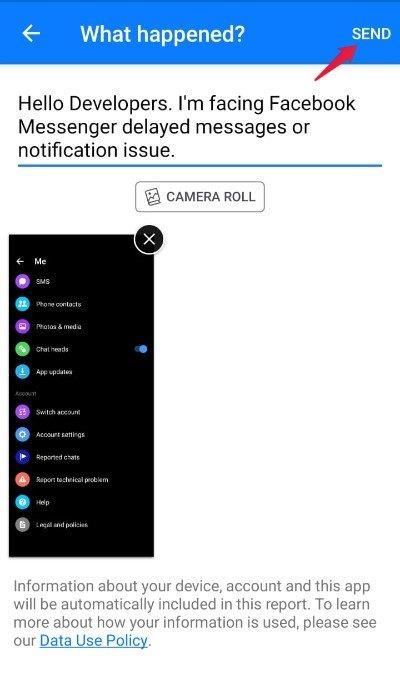
Závěrečná slova
To byl způsob, jak opravit problém se zpožděnými zprávami nebo upozorněním ve službě Facebook Messenger. Doufáme, že problém byl pro vás již vyřešen. Navíc, pokud víte o nějaké jiné metodě, jak problém vyřešit, nezapomeňte se o ni podělit s našimi spolujezdci v komentářích.
FAQ
Jak opravit zpožděné zprávy Facebook Messenger na zařízeních Android?
Můžete vyzkoušet jeden z nejlepších způsobů, jak posílit libovolnou síť, tedy zapnutí a vypnutí režimu v letadle na vašem smartphonu. Pokud na svém smartphonu se systémem Android čelíte problémům se zpožděním zpráv nebo upozorněním ve službě Facebook Messenger, je vysoká pravděpodobnost, že jste aplikaci po dlouhou dobu neaktualizovali.
Jaké jsou nejčastější problémy s Facebook Messengerem?
Mezi běžné problémy patří nedoručování chatových zpráv, aplikace Facebook se stále zavírá, neodesílá ani nepřijímá, aplikace Facebook selhává, připojení k serveru nefunguje a může to být také v případě, že je Facebook Messenger mimo provoz z důvodu údržby. Jaké problémy s Facebook Messengerem máte v pátek 9. července 2021?
Proč nemohu posílat zprávy na Facebook Messenger?
Existuje možnost, že nemůžete odesílat zprávy pomocí aplikace Facebook Messenger kvůli závadě softwaru. Může to být chyba v operačním systému nebo samotné aplikaci.
Proč Facebook Messengeru odesílání upozornění trvá tak dlouho?
Aplikace Facebook Messenger, která odesílá oznámení nebo zprávy zabere poměrně více času, může být důsledkem dočasné chyby, která vznikla na vašem smartphonu. Nejen Messenger, ale takovéto dočasné chyby mohou také způsobit nefunkčnost jakékoli aplikace dostupné na vašem zařízení. Takže jako opravu restartujte zařízení.
Jak opravit zpožděné zprávy nebo problém s upozorněním ve službě Facebook Messenger?
Zde jsou různé opravy, jak se zbavit problému se zpožděnými zprávami nebo upozorněním ve službě Facebook Messenger. Oprava 1: Znovu zkontrolujte připojení k internetu. Začněme jedním z nejzákladnějších řešení, tedy kontrolou připojení k internetu.
Je Facebook Messenger na Androidu zpoždění?
Facebook, který začal jako samostatná aplikace pro zasílání zpráv, naplnil aplikaci Messenger motivy, funkcemi pro volání, tajnými konverzacemi a dalšími. Občas to někomu připadá nafouklé, pomalé nebo zaostalé. Pokud čelíte tomu samému, přečtěte si dále a opravte zpoždění aplikace Messenger v systému Android.
Jak opravit čekání na problém se sítí ve službě Facebook Messenger?
Chcete-li vyřešit problém Čekání na síť na vašem zařízení, musíte ručně zkontrolovat aplikaci Messenger, zda neobsahuje dostupné aktualizace, abyste je mohli nainstalovat. Postupujte podle těchto jednoduchých kroků, abyste dosáhli stejného. Otevřete Obchod Google Play na svém zařízení Android a vyhledejte aplikaci Facebook Messenger.
Proč Facebook Messenger nefunguje na mém zařízení Android?
Pokud se potýkáte s problémy s aplikací Facebook Messenger na vašem zařízení Android, může to být způsobeno nedostatkem požadovaných oprávnění udělených aplikaci. Pro bezchybné fungování je třeba ručně zkontrolovat a zajistit správná přístupová oprávnění.
Proč Facebook Messenger využívá tolik paměti a energie?
Bylo zjištěno, že Facebook Messenger spotřebovává více, než je jeho spravedlivý podíl paměti a energie. Je to proto, že aplikace posedle kontroluje aktualizace a oznámení. I když váš telefon spí nebo bez signálu, aplikace pokračuje v neúnavném hledání důvodu, proč něco udělat. Aplikace také zabírá hodně místa v úložišti.
Jak opravit problém s nefunkčním Facebook Messengerem?
Vyzkoušejte různá níže uvedená řešení k vyřešení problémů s Facebook Messenger: Toto je časem prověřené řešení, které funguje pro mnoho problémů. Restartování nebo restartování telefonu může vyřešit problém s nefunkčními aplikacemi. Je schopen vyřešit některé závady, které by mohly vyřešit daný problém.
Proč nevidím své zprávy na Facebook Messengeru?
Toto je jeden z nejčastějších problémů, se kterými se většina uživatelů potýkala s Facebook messengerem. Pravděpodobně neuvidíte žádné zprávy nebo nové zprávy s tímto problémem. Než však najdete řešení, ujistěte se, že aplikace má přístup k internetu. V některých případech to může být problém s připojením.
Proč může někdo blokovat mé zprávy na Facebook Messengeru?
Existuje funkce, pomocí které může někdo zablokovat vaše zprávy, ale je vám řečeno, že tak učinil. Děje se to jen u tohoto kontaktu nebo se to děje všem? Může to být vaše síťové připojení, může to být chyba serveru, technická závada. Používáte aplikaci (Facebook Messenger) nebo používáte počítačový Facebook chat?
Co je Facebook Messenger a jak jej používat?
A s tím je jednou z nejpoužívanějších aplikací či platforem, kterou Facebook milionům lidí nabízí, jeho Messenger.Prostřednictvím této funkce budete moci soukromě odesílat a přijímat zprávy a také některé fotografie a videa. Pokud si to přejete, můžete dokonce poslat nějaké soubory.
Proč se nemohu připojit k Facebook Messengeru?
Může to být vaše síťové připojení, může to být chyba serveru, technická závada. Používáte aplikaci (Facebook Messenger) nebo používáte počítačový Facebook chat? Pokud používáte mobilní telefon, můžete zkusit aplikaci odinstalovat a zkusit ji znovu nainstalovat. Pokud je to vaše wifi nebo datové připojení, můžete projít nastavením vašeho mobilního telefonu












